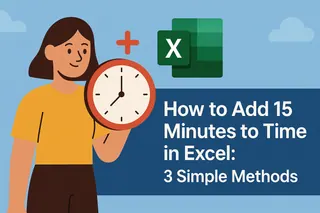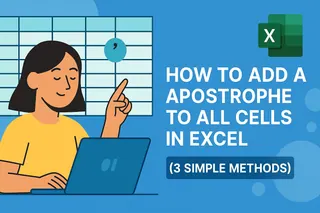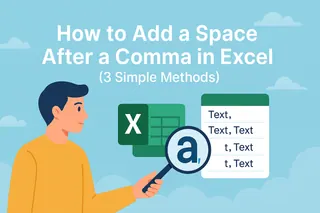En tant que responsable de croissance utilisateur chez Excelmatic, j'ai vu d'innombrables professionnels peiner avec ce qui devrait être de simples calculs de temps dans Excel. Que vous planifiiez des réunions, suiviez des délais de projet ou analysiez des données temporelles, savoir manipuler les valeurs horaires est essentiel.
Bien que des outils comme Excelmatic puissent automatiser ces calculs avec une précision alimentée par l'IA, comprendre les fondamentaux vous rendra plus compétent dans tout environnement tableur. Laissez-moi vous présenter cinq méthodes fiables pour ajouter 30 minutes à des valeurs horaires dans Excel.
Comprendre le système de temps d'Excel
Avant de plonger dans les méthodes, il est crucial de comprendre comment Excel interprète le temps. Excel stocke le temps comme des valeurs fractionnaires d'une journée de 24 heures :
- 1.0 = 24 heures (une journée complète)
- 0.5 = 12 heures (midi)
- 0.25 = 6 heures (6h00)
Cela signifie qu'ajouter 30 minutes (soit 1/48 d'une journée) revient simplement à ajouter 0.020833 à votre valeur horaire. Bien que vous puissiez le faire manuellement, Excel offre plusieurs approches plus intuitives.
Méthode 1 : Formule d'addition basique (L'approche simple)
La méthode la plus directe utilise la fonction TIME d'Excel :
- Saisissez votre heure d'origine dans la cellule A1
- Dans une autre cellule, entrez :
=A1 + TIME(0,30,0)- 0 = heures à ajouter
- 30 = minutes à ajouter
- 0 = secondes à ajouter
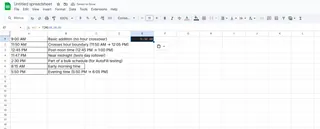
Cette méthode est idéale pour des calculs ponctuels rapides. Pour un suivi temporel plus complexe sur plusieurs projets, envisagez d'utiliser les fonctionnalités d'analyse temporelle alimentées par l'IA d'Excelmatic qui peuvent automatiser ces calculs à grande échelle.
Méthode 2 : Formatage personnalisé pour des résultats professionnels
Après avoir ajouté du temps, vous pourriez vouloir l'afficher dans un format spécifique :
- Faites un clic droit sur votre cellule de résultat
- Sélectionnez "Format de cellule"
- Choisissez "Personnalisé" sous l'onglet Nombre
- Entrez votre format préféré (ex. "h:mm AM/PM")
Astuce : Excelmatic applique automatiquement un formatage temporel optimal basé sur le contexte de vos données, vous évitant cette étape manuelle.
Méthode 3 : Poignée de remplissage pour des opérations en masse
Lorsque vous travaillez avec plusieurs entrées horaires :
- Entrez
=A1 + TIME(0,30,0)dans la cellule B1 - Cliquez et faites glisser la poignée de remplissage (petit carré dans le coin inférieur droit de la cellule) vers le bas de votre colonne
- Excel ajustera automatiquement la formule pour chaque ligne
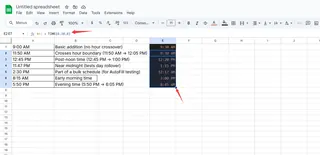
Pour les grands ensembles de données, Excelmatic peut traiter instantanément des milliers de calculs temporels grâce à ses capacités de traitement par lots.
Méthode 4 : Combinaisons de fonctions avancées
Combinez des fonctions pour une manipulation temporelle plus sophistiquée :
=TEXT(A1 + TIME(0,30,0), "h:mm AM/PM")convertit le résultat en texte formaté=MOD(A1 + TIME(0,30,0), 1)gère les heures dépassant minuit (voir méthode suivante)
Méthode 5 : Gérer les heures au-delà de minuit
Lorsque l'ajout de temps pousse votre calcul au-delà de minuit :
- Utilisez la fonction MOD :
=MOD(A1 + TIME(0,30,0), 1) - Cela garantit que les heures "bouclent" correctement (ex. 23h45 + 30 minutes = 00h15)
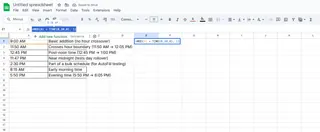
Quand utiliser Excelmatic à la place
Bien que ces méthodes manuelles fonctionnent, elles deviennent chronophages avec des ensembles de données complexes. Excelmatic simplifie les calculs temporels en :
- Détectant automatiquement les colonnes horaires
- Appliquant une arithmétique temporelle intelligente
- Générant des chronologies et plannings visuels
- Offrant des commandes en langage naturel (ex. "Ajoute 30 minutes à toutes les heures de réunion")
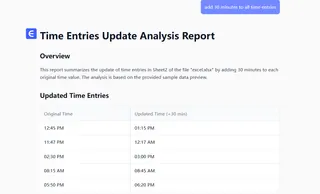
Pour les professionnels travaillant régulièrement avec des données temporelles, l'approche pilotée par l'IA d'Excelmatic peut économiser des heures par semaine tout en réduisant les erreurs.
Réflexions finales
Maîtriser les calculs temporels dans Excel est une compétence fondamentale pour tout professionnel. Que vous choisissiez des méthodes manuelles ou des outils IA comme Excelmatic, la capacité à manipuler avec précision les données temporelles améliorera vos capacités de planification, reporting et analyse.
Essayez d'appliquer ces techniques à votre prochain projet, et lorsque vous serez prêt à passer à un niveau supérieur en gestion du temps, découvrez comment Excelmatic peut automatiser ces processus avec une précision intelligente.